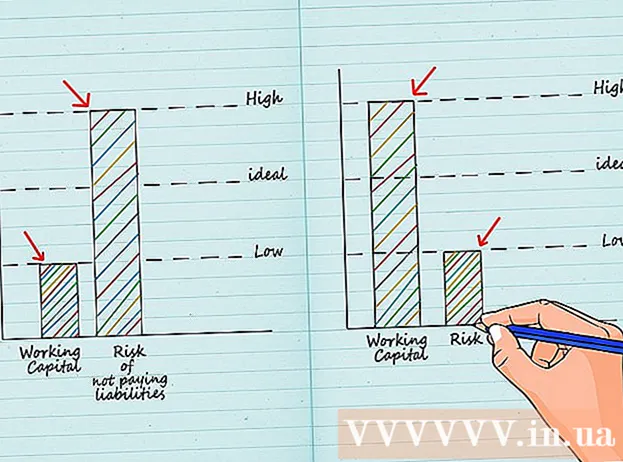Συγγραφέας:
John Pratt
Ημερομηνία Δημιουργίας:
10 Φεβρουάριος 2021
Ημερομηνία Ενημέρωσης:
1 Ιούλιος 2024

Περιεχόμενο
- Για να πας
- Μέθοδος 1 από 5: Καταργήστε το πρόγραμμα πίσω από τη γραμμή εργαλείων
- Μέθοδος 2 από 5: Διαγράψτε τις ρυθμίσεις MyStart στον Internet Explorer
- Μέθοδος 3 από 5: Διαγράψτε τις ρυθμίσεις MyStart στον Firefox
- Μέθοδος 4 από 5: Διαγράψτε τις ρυθμίσεις MyStart στο Chrome
- Μέθοδος 5 από 5: Διαγράψτε τις ρυθμίσεις MyStart στον Επεξεργαστή μητρώου
Το "MyStart Incredibar" είναι μια πολύ ενοχλητική "γραμμή εργαλείων" ή επέκταση προγράμματος περιήγησης που μπορεί να επηρεάσει τον τρόπο που χρησιμοποιείτε το Διαδίκτυο με άσχημο τρόπο. Δυστυχώς, δεν μπορείτε να απαλλαγείτε από την επέκταση απλά κάνοντας κλικ σε ένα κουμπί. Για να καταργήσετε εντελώς το "MyStart Incredibar" από τη συσκευή σας, ακολουθήστε τα παρακάτω βήματα.
Για να πας
Μέθοδος 1 από 5: Καταργήστε το πρόγραμμα πίσω από τη γραμμή εργαλείων
 Ανοίξτε τον Πίνακα Ελέγχου. Κάντε κλικ στο Έναρξη και επιλέξτε "Πίνακας Ελέγχου" από το μενού. Στην ενότητα "Προγράμματα" επιλέξτε "Προγράμματα και δυνατότητες" (Windows 7). Στα Windows XP, επιλέξτε "Προσθήκη / Κατάργηση προγραμμάτων". Βεβαιωθείτε ότι όλα τα παράθυρα των προγραμμάτων περιήγησής σας είναι κλειστά.
Ανοίξτε τον Πίνακα Ελέγχου. Κάντε κλικ στο Έναρξη και επιλέξτε "Πίνακας Ελέγχου" από το μενού. Στην ενότητα "Προγράμματα" επιλέξτε "Προγράμματα και δυνατότητες" (Windows 7). Στα Windows XP, επιλέξτε "Προσθήκη / Κατάργηση προγραμμάτων". Βεβαιωθείτε ότι όλα τα παράθυρα των προγραμμάτων περιήγησής σας είναι κλειστά. - Στα Windows 8, πατήστε το πλήκτρο Windows + X και επιλέξτε "Προγράμματα και δυνατότητες".
 Αναζήτηση για "Incredibar" και "Web Assistant". Το Incredibar εγκαθίσταται ως δύο ξεχωριστά προγράμματα, επομένως μπορεί να είναι δύσκολο να αφαιρεθεί η γραμμή εργαλείων. Βεβαιωθείτε ότι έχετε καταργήσει και τα δύο προγράμματα.
Αναζήτηση για "Incredibar" και "Web Assistant". Το Incredibar εγκαθίσταται ως δύο ξεχωριστά προγράμματα, επομένως μπορεί να είναι δύσκολο να αφαιρεθεί η γραμμή εργαλείων. Βεβαιωθείτε ότι έχετε καταργήσει και τα δύο προγράμματα. - Το Incredibar μπορεί επίσης να εμφανιστεί με τα ονόματα "Incredibar Games", "Incredibar Music" ή "Incredibar Essentials".
 Διαγράψτε τα προγράμματα. Επιλέξτε τα προγράμματα από τη λίστα και επιλέξτε "Κατάργηση". Αυτό θα καταργήσει το πρόγραμμα πίσω από τη γραμμή εργαλείων, αλλά πρέπει να καταργήσετε την επέκταση ανά πρόγραμμα περιήγησης.
Διαγράψτε τα προγράμματα. Επιλέξτε τα προγράμματα από τη λίστα και επιλέξτε "Κατάργηση". Αυτό θα καταργήσει το πρόγραμμα πίσω από τη γραμμή εργαλείων, αλλά πρέπει να καταργήσετε την επέκταση ανά πρόγραμμα περιήγησης.
Μέθοδος 2 από 5: Διαγράψτε τις ρυθμίσεις MyStart στον Internet Explorer
 Αφαιρέστε τη μηχανή αναζήτησης MyStart. Κάντε κλικ στο εικονίδιο με το γρανάζι στην επάνω δεξιά γωνία. Επιλέξτε "Διαχείριση πρόσθετων" από το μενού. Στο παράθυρο που ανοίγει τώρα, επιλέξτε "Διαχείριση μηχανών αναζήτησης". Καταργήστε το "MyStart Search" και το "Incredibar" από τη λίστα. Φροντίστε να διαγράφετε πάντα και τα δύο στοιχεία.
Αφαιρέστε τη μηχανή αναζήτησης MyStart. Κάντε κλικ στο εικονίδιο με το γρανάζι στην επάνω δεξιά γωνία. Επιλέξτε "Διαχείριση πρόσθετων" από το μενού. Στο παράθυρο που ανοίγει τώρα, επιλέξτε "Διαχείριση μηχανών αναζήτησης". Καταργήστε το "MyStart Search" και το "Incredibar" από τη λίστα. Φροντίστε να διαγράφετε πάντα και τα δύο στοιχεία.  Αλλάξτε την αρχική σας σελίδα. Κάντε ξανά κλικ στο εικονίδιο με το γρανάζι και επιλέξτε "Επιλογές Διαδικτύου". Στην καρτέλα "Γενικά", διαγράψτε τη διεύθυνση MyStart στην ενότητα Αρχική σελίδα και συμπληρώστε την επιθυμητή αρχική σελίδα. Κάντε κλικ στο "Εφαρμογή" για να αποθηκεύσετε τις αλλαγές σας.
Αλλάξτε την αρχική σας σελίδα. Κάντε ξανά κλικ στο εικονίδιο με το γρανάζι και επιλέξτε "Επιλογές Διαδικτύου". Στην καρτέλα "Γενικά", διαγράψτε τη διεύθυνση MyStart στην ενότητα Αρχική σελίδα και συμπληρώστε την επιθυμητή αρχική σελίδα. Κάντε κλικ στο "Εφαρμογή" για να αποθηκεύσετε τις αλλαγές σας.  Διαγράψτε τα δεδομένα του προγράμματος περιήγησής σας. Στην καρτέλα "Γενικά" του "Επιλογές Διαδικτύου", κάντε κλικ στο κουμπί "Διαγραφή ..." κάτω από το ιστορικό περιήγησης για να διαγράψετε τα cookie σας. Αυτό θα διαγράψει όλα τα cookie που συνδέονται με το MyStart.
Διαγράψτε τα δεδομένα του προγράμματος περιήγησής σας. Στην καρτέλα "Γενικά" του "Επιλογές Διαδικτύου", κάντε κλικ στο κουμπί "Διαγραφή ..." κάτω από το ιστορικό περιήγησης για να διαγράψετε τα cookie σας. Αυτό θα διαγράψει όλα τα cookie που συνδέονται με το MyStart.
Μέθοδος 3 από 5: Διαγράψτε τις ρυθμίσεις MyStart στον Firefox
 Αφαιρέστε τη γραμμή εργαλείων. Κάντε κλικ στο μενού του Firefox και επιλέξτε "Πρόσθετα". Κάντε κλικ στο "Επεκτάσεις" στην αριστερή στήλη. Κάντε κλικ στο κουμπί "Διαγραφή" δίπλα στη γραμμή εργαλείων MyStart.
Αφαιρέστε τη γραμμή εργαλείων. Κάντε κλικ στο μενού του Firefox και επιλέξτε "Πρόσθετα". Κάντε κλικ στο "Επεκτάσεις" στην αριστερή στήλη. Κάντε κλικ στο κουμπί "Διαγραφή" δίπλα στη γραμμή εργαλείων MyStart.  Αφαιρέστε τη μηχανή αναζήτησης MyStart. Κάντε κλικ στο εικονίδιο της μηχανής αναζήτησης δίπλα στο πεδίο αναζήτησης στο παράθυρο του Firefox. Επιλέξτε "Διαχείριση μηχανών αναζήτησης" από το μενού. Κάντε κλικ στο "MyStart Search" και κάντε κλικ στο κουμπί "Remove".
Αφαιρέστε τη μηχανή αναζήτησης MyStart. Κάντε κλικ στο εικονίδιο της μηχανής αναζήτησης δίπλα στο πεδίο αναζήτησης στο παράθυρο του Firefox. Επιλέξτε "Διαχείριση μηχανών αναζήτησης" από το μενού. Κάντε κλικ στο "MyStart Search" και κάντε κλικ στο κουμπί "Remove".  Αλλάξτε την αρχική σας σελίδα. Κάντε κλικ στο μενού του Firefox και επιλέξτε "Επιλογές". Στην καρτέλα "Γενικά" μπορείτε να εισαγάγετε μια νέα διεύθυνση δίπλα στην "Αρχική σελίδα:".
Αλλάξτε την αρχική σας σελίδα. Κάντε κλικ στο μενού του Firefox και επιλέξτε "Επιλογές". Στην καρτέλα "Γενικά" μπορείτε να εισαγάγετε μια νέα διεύθυνση δίπλα στην "Αρχική σελίδα:".  Επαναφέρετε τις προτιμήσεις σας. Πληκτρολογήστε τη διεύθυνση "about: config" στη γραμμή διευθύνσεων και πατήστε Enter. Επιβεβαιώστε ότι θέλετε να συνεχίσετε και, στη συνέχεια, πληκτρολογήστε "mystart" στο πεδίο αναζήτησης πάνω από τη λίστα που εμφανίζεται. Τώρα θα δείτε μια λίστα προτιμήσεων που άλλαξε από το MyStart. Κάντε δεξί κλικ σε κάθε στοιχείο και επιλέξτε "Επαναφορά".
Επαναφέρετε τις προτιμήσεις σας. Πληκτρολογήστε τη διεύθυνση "about: config" στη γραμμή διευθύνσεων και πατήστε Enter. Επιβεβαιώστε ότι θέλετε να συνεχίσετε και, στη συνέχεια, πληκτρολογήστε "mystart" στο πεδίο αναζήτησης πάνω από τη λίστα που εμφανίζεται. Τώρα θα δείτε μια λίστα προτιμήσεων που άλλαξε από το MyStart. Κάντε δεξί κλικ σε κάθε στοιχείο και επιλέξτε "Επαναφορά".  Διαγράψτε τα δεδομένα του προγράμματος περιήγησής σας. Κάντε κλικ στο μενού του Firefox, τοποθετήστε το δείκτη του ποντικιού πάνω από το "Ιστορικό" και επιλέξτε "Διαγραφή πρόσφατου ιστορικού". Στο παράθυρο που ανοίγει τώρα, αλλάξτε το χρονικό διάστημα σε "Όλα", κάτω από αυτό το στοιχείο "Cookies", "Buffer" και "Navigation & download history". Κάντε κλικ στο "Διαγραφή τώρα".
Διαγράψτε τα δεδομένα του προγράμματος περιήγησής σας. Κάντε κλικ στο μενού του Firefox, τοποθετήστε το δείκτη του ποντικιού πάνω από το "Ιστορικό" και επιλέξτε "Διαγραφή πρόσφατου ιστορικού". Στο παράθυρο που ανοίγει τώρα, αλλάξτε το χρονικό διάστημα σε "Όλα", κάτω από αυτό το στοιχείο "Cookies", "Buffer" και "Navigation & download history". Κάντε κλικ στο "Διαγραφή τώρα".
Μέθοδος 4 από 5: Διαγράψτε τις ρυθμίσεις MyStart στο Chrome
 Καταργήστε την επέκταση Incredibar. Κάντε κλικ στο κουμπί μενού στην επάνω δεξιά γωνία του παραθύρου. Το κουμπί μοιάζει με τρεις οριζόντιες γραμμές. Επιλέξτε "Περισσότερα εργαλεία" και μετά "Επεκτάσεις". Αναζητήστε την επέκταση Incredibar και κάντε κλικ στο εικονίδιο του κάδου απορριμμάτων δίπλα της για να την καταργήσετε.
Καταργήστε την επέκταση Incredibar. Κάντε κλικ στο κουμπί μενού στην επάνω δεξιά γωνία του παραθύρου. Το κουμπί μοιάζει με τρεις οριζόντιες γραμμές. Επιλέξτε "Περισσότερα εργαλεία" και μετά "Επεκτάσεις". Αναζητήστε την επέκταση Incredibar και κάντε κλικ στο εικονίδιο του κάδου απορριμμάτων δίπλα της για να την καταργήσετε.  Αφαιρέστε τη μηχανή αναζήτησης MyStart. Κάντε ξανά κλικ στο κουμπί μενού επάνω δεξιά και επιλέξτε "Ρυθμίσεις". Στην ενότητα "Αναζήτηση" κάντε κλικ στο "Διαχείριση μηχανών αναζήτησης". Επιλέξτε οποιαδήποτε μηχανή αναζήτησης και κάντε κλικ στο "Ορισμός ως προεπιλογή". Όταν το MyStart δεν είναι πλέον η προεπιλεγμένη μηχανή αναζήτησης, μπορείτε να επιλέξετε τη μηχανή αναζήτησης MyStart και να κάνετε κλικ στο κουμπί "X" για να την αφαιρέσετε.
Αφαιρέστε τη μηχανή αναζήτησης MyStart. Κάντε ξανά κλικ στο κουμπί μενού επάνω δεξιά και επιλέξτε "Ρυθμίσεις". Στην ενότητα "Αναζήτηση" κάντε κλικ στο "Διαχείριση μηχανών αναζήτησης". Επιλέξτε οποιαδήποτε μηχανή αναζήτησης και κάντε κλικ στο "Ορισμός ως προεπιλογή". Όταν το MyStart δεν είναι πλέον η προεπιλεγμένη μηχανή αναζήτησης, μπορείτε να επιλέξετε τη μηχανή αναζήτησης MyStart και να κάνετε κλικ στο κουμπί "X" για να την αφαιρέσετε.  Διαγράψτε τα δεδομένα του προγράμματος περιήγησής σας. Κάντε κλικ στο κουμπί μενού επάνω δεξιά και επιλέξτε "Ιστορικό". Στην κορυφή της λίστας, κάντε κλικ στο κουμπί "Εκκαθάριση ιστορικού περιήγησης". Βεβαιωθείτε ότι τουλάχιστον "Cookie και άλλα δεδομένα ιστότοπου και προσθηκών", "Εικόνες και αρχεία προσωρινής αποθήκευσης" και "Ιστορικό περιήγησης" είναι επιλεγμένα και ότι η χρονική περίοδος έχει οριστεί σε "πρώτη χρήση" Κάντε κλικ στο κουμπί "Εκκαθάριση ιστορικού περιήγησης" για να διαγράψετε τα πάντα.
Διαγράψτε τα δεδομένα του προγράμματος περιήγησής σας. Κάντε κλικ στο κουμπί μενού επάνω δεξιά και επιλέξτε "Ιστορικό". Στην κορυφή της λίστας, κάντε κλικ στο κουμπί "Εκκαθάριση ιστορικού περιήγησης". Βεβαιωθείτε ότι τουλάχιστον "Cookie και άλλα δεδομένα ιστότοπου και προσθηκών", "Εικόνες και αρχεία προσωρινής αποθήκευσης" και "Ιστορικό περιήγησης" είναι επιλεγμένα και ότι η χρονική περίοδος έχει οριστεί σε "πρώτη χρήση" Κάντε κλικ στο κουμπί "Εκκαθάριση ιστορικού περιήγησης" για να διαγράψετε τα πάντα.
Μέθοδος 5 από 5: Διαγράψτε τις ρυθμίσεις MyStart στον Επεξεργαστή μητρώου
 Ανοίξτε τον Επεξεργαστή μητρώου. Κάντε κλικ στο Έναρξη και στη συνέχεια Εκτέλεση. Πληκτρολογήστε "regedit" στο πλαίσιο κειμένου και κάντε κλικ στο "Εκτέλεση". Αυτό θα ανοίξει το πρόγραμμα Επεξεργαστή Μητρώου. Προσέξτε, εάν διαγράψετε κάτι που δεν είστε σίγουροι για το τι είναι, το σύστημα ενδέχεται να μην λειτουργεί σωστά μετά.
Ανοίξτε τον Επεξεργαστή μητρώου. Κάντε κλικ στο Έναρξη και στη συνέχεια Εκτέλεση. Πληκτρολογήστε "regedit" στο πλαίσιο κειμένου και κάντε κλικ στο "Εκτέλεση". Αυτό θα ανοίξει το πρόγραμμα Επεξεργαστή Μητρώου. Προσέξτε, εάν διαγράψετε κάτι που δεν είστε σίγουροι για το τι είναι, το σύστημα ενδέχεται να μην λειτουργεί σωστά μετά. - Στα Windows 8, πατήστε το πλήκτρο Windows + X και επιλέξτε "Εκτέλεση". Πληκτρολογήστε "regedit".
- Αναζήτηση για MyStart και Incredibar. Θα τα βρείτε σε διάφορα σημεία στο μητρώο. Αναζητήστε τα ακόλουθα στοιχεία σε HKEY_CURRENT_USER και HKEY_LOCAL_MACHINE:
HKEY_CURRENT_USER Software Conduit RevertSettings http://mystart.Incredibar.com?a=1ex6GUYANIc&i=38
HKEY_CURRENT_USER Λογισμικό IM 38 "PPD"
HKEY_CURRENT_USER Λογισμικό ImInstaller Incredibar
HKEY_CURRENT_USER Λογισμικό Incredibar
HKEY_CURRENT_USER Λογισμικό Incredibar-Games_EN
HKEY_CURRENT_USER Software Microsoft Internet Explorer Main StartPage "http://mystart.Incredibar.com?a=1ex6GUYANIc&i=38"
HKEY_LOCAL_MACHINE SOFTWARE Conduit Toolbars "Incredibar-Games AND Toolbar"
HKEY_LOCAL_MACHINE ΛΟΓΙΣΜΙΚΟ Incredibar-Games_EN γραμμή εργαλείων
HKEY_LOCAL_MACHINE SOFTWARE Microsoft Internet Explorer Toolbar "Incredibar-Games AND Toolbar"
HKEY_LOCAL_MACHINE ΛΟΓΙΣΜΙΚΟ Microsoft Windows CurrentVersion Κατάργηση εγκατάστασης Incredibar-Games AND Toolbar  Διεγραμμένα αντικείμενα. Για να αφαιρέσετε τα αντικείμενα αφού τα βρείτε, κάντε δεξί κλικ πάνω τους και επιλέξτε "Διαγραφή". Επιβεβαιώστε την επιλογή σας εάν είναι απαραίτητο. Επαναλάβετε αυτήν τη διαδικασία για κάθε στοιχείο.
Διεγραμμένα αντικείμενα. Για να αφαιρέσετε τα αντικείμενα αφού τα βρείτε, κάντε δεξί κλικ πάνω τους και επιλέξτε "Διαγραφή". Επιβεβαιώστε την επιλογή σας εάν είναι απαραίτητο. Επαναλάβετε αυτήν τη διαδικασία για κάθε στοιχείο.